私は基本を信じており、元テクニカルインストラクターとして、Linux(およびその他のプラットフォーム)に不慣れな人々にとってはソフトスポットです。基本的な記事を書いたので、基本的なファイル操作コマンドについて説明するときが来たと思いました。
この記事では、ファイルとディレクトリのコピー、移動、名前の変更、作成、削除などの日常的なタスクについて説明します。ファイルの管理を簡単にする8つのコマンドを次に示します。
何がありますか?
ファイルを管理する前に、どのファイルが存在するかを知っておく必要があります。 ls コマンドは、現在または指定されたディレクトリの内容を表示します。
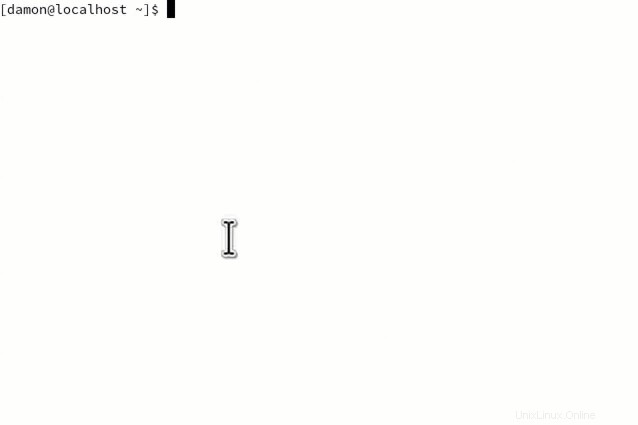
もちろん、 ls 多くの便利なオプションがあります。これが私のお気に入りの3つです:
-
-l </ code> 長い形式(権限を表示するため) -
-a隠しファイルを含むすべてのファイル -
-ZSELinuxコンテキスト
ディレクトリの内容を表示することは確かに便利ですが、ファイルの内容はどうでしょうか。これを行うには多くの方法がありますが、 catを指摘します ここにコマンド。これは、ファイルの内容をすばやく確認する方法です。
パイプ文字(これは | です USキーボードのバックスラッシュの上にある記号)は、コマンドを組み合わせたいという端末への信号です。これにより、あるコマンドの出力を別のコマンドの入力に「パイプ」することができます。
たとえば、 catを組み合わせます を使用したコマンド| grep {string} ファイルの内容で特定の文字列を検索します。
lessなどのコマンド 、 more 、ほとんど 、 head 、および tail すべてファイルの内容を表示するのに役立ちます。これらのコマンドのほとんどでは、構文は単にコマンド名の後にファイル名が続くだけです。
ls を使用したその他のトリックについては、「lsの使用を開始する」をご覧ください。 コマンド。
ディレクトリの管理
ファイルとディレクトリの表示は1つのことですが、それらの管理は別のことです。ファイルをより適切に整理するために、1つ以上の新しいディレクトリを作成することをお勧めします。不要になったディレクトリも見つかるかもしれません。
新しいディレクトリを作成するには、 mkdirと入力するだけです。 コマンドを実行し、ディレクトリ名(および必要に応じてそのディレクトリへのパス)を指定します。 rmdir 空のディレクトリを削除します。
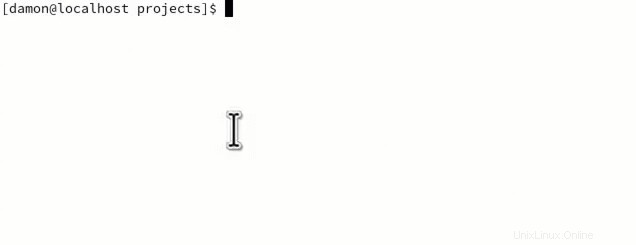
残念ながら、ほとんどのクリーンアップシナリオで削除したいディレクトリは空ではありません。その場合、役立つ2つのトリックがあります。 1つは、1つのコマンドでディレクトリとその内容を削除することであり、もう1つは、インタラクティブな確認プロンプトを一時的に無効にすることです。
まず、空でないディレクトリを削除するには、ファイル削除コマンド rmを使用します -Rを追加します (再帰的)オプション。空でないディレクトリを削除するにはprojects 、「
rm -R projects」と入力します 。
[その他のヒントについては、Linuxコマンドのチートシートをダウンロードしてください。 ]
RHELやFedoraなどの多くのディストリビューションでは、削除の確認をユーザーに求めています。通常、これは良いことですが、100個のファイルを含むディレクトリを削除する場合は、 yと入力する必要はありません。 ファイルごとに。その場合は、 -fを使用してください (強制)オプション。このオプションはプロンプトを上書きし、指定されたファイルを削除します。 これは非常に危険です 、したがって、このオプションを使用する前に、十分に注意して注意してください。削除するディレクトリの内容を確実に理解してください。
実際、 trashの使用を検討してください rm がありますが、間違いから身を守るためのコマンド コマンド、un- rmはありません 、少なくとも、ScalpelやTestDiskなどのツールを使用した大量のファイルシステムフォレンジックがないわけではありません。
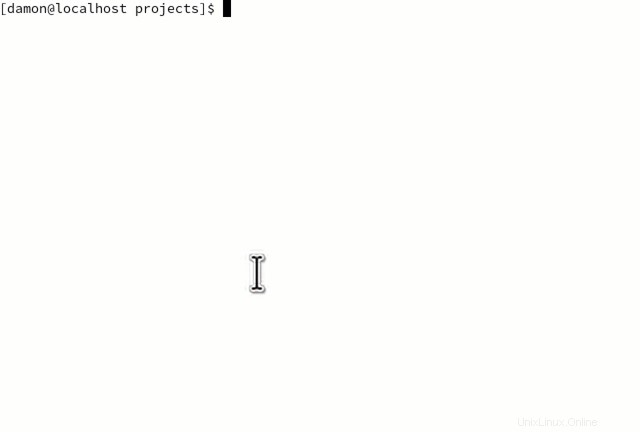
ファイルの管理
VimやNanoなどのテキストエディタは新しいファイルを作成できますが、空のファイルをすばやく作成すると便利な場合があります。以前はtouchを使用していました 教室でのデモンストレーションでコマンドを実行して、 tarなどのツールで動作するファイルを作成します 、 cp 、 mv 、その他。
正式には、 touch 既存のファイルのタイムスタンプを更新しますが、コマンドの1つの副作用は、ファイルが存在しない場合、 touchであるということです。 作成します。
ファイルを削除するには、 rmを使用します 指図。これは、空でないディレクトリを削除するために上記で使用したのと同じコマンドです。ここでも、 -fを使用できます 確認を求められずにファイルを削除するオプションですが、これは危険です。
ファイルを整理する
cp コマンドはファイルをコピーします。これは、構成ファイルに変更を加える前に、構成ファイルをバックアップする場合に役立ちます。 cpの構文 簡単です:ここからそこまでコピー 。 / etc / ssh / sshd_configをコピーするには ファイルをホームディレクトリに移動し、 cp / etc / sshd_config〜と入力します 。構成ファイルへのパスがソースであり、ホームディレクトリが宛先です。
cpかどうかによって異なります コマンドはcp-iにエイリアスされます システムでは、警告なしに既存のファイルを上書きしたり、ファイルを上書きする可能性のある各コピーアクションの確認を求めるメッセージが表示されたりする場合があります。 rmと同様 コマンドでは、ファイルの上書きに注意する必要があります。
ある場所から別の場所へのファイルの移動は同じ構文を使用しますが、 mv 指図。したがって、ファイルの移動は簡単です。
mvのさらに興味深い点 コマンドは、それが名前変更コマンドでもあるということです。ロジックは、ファイルを同じ場所に別の名前で移動することです。したがって、 file1.txtの名前を変更するには fileA.txtへ 、「 mv file1.txt fileA.txt」と入力します 。 mv 既存のファイルを上書きする可能性があるため、 mvを開始する前に必ずファイル名を確認してください 。
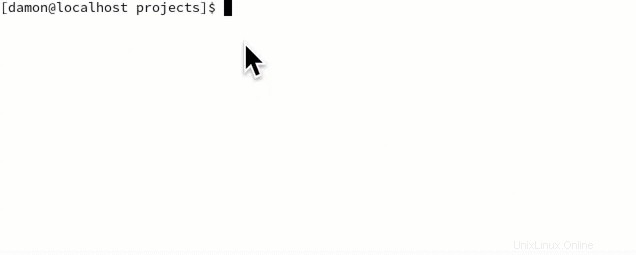
ファイルを慎重に管理する
Linuxを使用したことのあるほとんどのユーザーはすでにこれらのコマンドを知っていますが、非常に多くの新しいユーザーがオープンソースとLinuxの世界に参入しているため、いくつかの基本的なファイル管理コマンドの確実で実用的なレビューは決して悪いことではありません。これらのコマンドで誤ってファイルを削除または上書きしないように注意してください。 SethKenlonのファイル管理の記事もご覧ください。グラフィカルユーザーインターフェイス(GUI)での作業に関する情報が含まれています。